오늘은 지난시간에 이어 발급받은 사업자등록증으로 [스마트스토어 사업자 전환하기]와 [통신판매업 신고]를 하기 위해 필요한 [구매안전서비스 이용확인증]발급받기를 해보겠습니다.
[구매안전서비스 이용확인증]은 타 오픈마켓에서도 발급이 가능하지만
오늘은 나의 스마트 스토어 판매자 센터에서 발급 받는 방법에 대해 알아보겠습니다.

▶스마트스토어 사업자 전환하기
먼저 스마트스토어 사업자 전환하기를 해볼게요.
자신의 [사업자 등록증]을 봐가면서 작성해야 합니다.
자신의 스마트 스토어에 접속해 좌측 메뉴 중 [판매자 정보]-[사업자 전환]을 클릭해주세요.

자신의 사업자 등록증에 나와 있는 상호를 입력하시고, 사업자 구분에 “간이사업자”, 대표자명의 휴대전화 인증을 하신 후, 자신의 사업자 등록증에 나와 있는 사업자 등록번호를 입력해 주세요.
사업자등록에 나와 있는 사업장 소재지 주소와 일치할 것입니다.
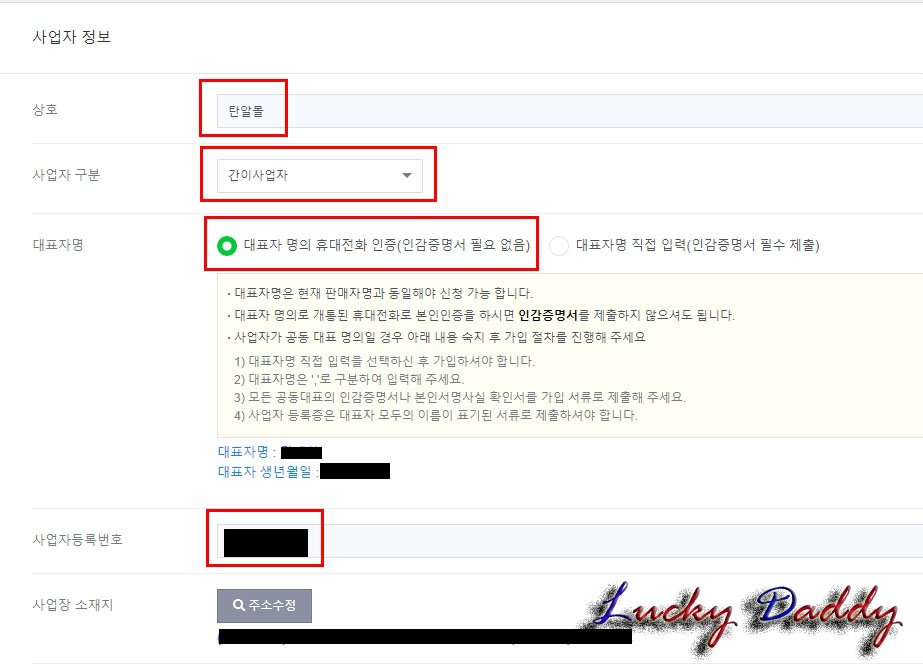
"업태"와 "업종"은 자신의 사업자 등록증상에 나와 있는 업태와 종목을 그대로 적으시면 됩니다.

[통신판매업 신고번호]는 우리는 아직 통신판매업 신고를 하지 않았기 때문에 “아니오”에 체크하시고 우측에 “미신고 유형”에 [신고준비중]을 클릭해주세요.

상품 [출고지 주소]와 [반품/교환지 주소]는 건들 것 없이 그냥 나온대로 두시구요.
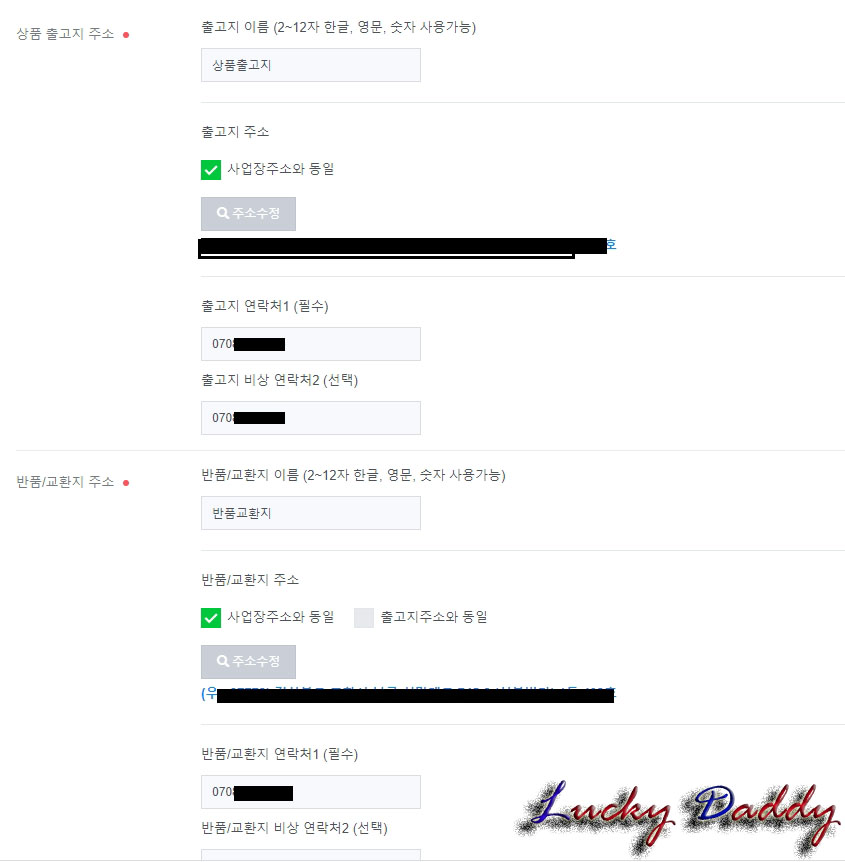
[기본 반품 택배사] 설정란은 네이버 스마트 스토어는"우체국 택배"로 지정이 되어있습니다.
그 아래 [정산대금 입금계좌]와 [판매자 충전금]방식이 있는데,
정산대금 입금계좌는 말그대로 계좌로 입출금하는 것이고,
판매자 충전금은 네이버에 충전금 형식으로 충전해놓고 하는 방식인데 판매대금을 정산 받을 수 있는 예치금 수단입니다.
물건이 팔리고 난 뒤 정산을 계좌로 받고 싶다면 정산대금 입금계좌가 좋겠죠!
그러나 아직 사업용 계좌를 만들지 않은 상태 이므로 처음 스마트 스토어 가입할 때 입력한 계좌를 입력하고 [인증]을 한 번 더 받아주세요.
나중에 사업용 계좌로 변경 할 것입니다.

이제 서류를 첨부해 주어야합니다.
먼저 [사업자 등록증]을 첨부해 주셔야하는데,
지난 시간에 말씀드린 대로 PDF파일이 아닌 jpg파일만 요구하고 있습니다.
그래서 우리는 지난시간에 사업자등록증을 jpg파일로 변환해서 지정해 두었습니다.
그 파일의 경로를 찾아 선택해주세요.
그 다음 통장사본인데,
아직 사업용계좌가 없음으로 처음 가입할 때 통장을 핸드폰으로 촬영해서 이곳에 첨부를 해주시면 됩니다,
모두 다 되었으면 아래 [신청]을 클릭해주세요.

그러면 “제출항목 입력 미완료“라고 나옵니다.
우리는 아직 구청에서 [통신판매업 신고]를 하지 않았기 때문에 이렇게 나오는게 맞구요.
그냥 이대로 두시면 지금까지 진행 한 것은 저장이 됩니다.
아래 [입력 필요항목 확인 & 입력하기]를 클릭해주세요.
아래에 보니 첨부서류가 1건 미제출 된 것이 보입니다.
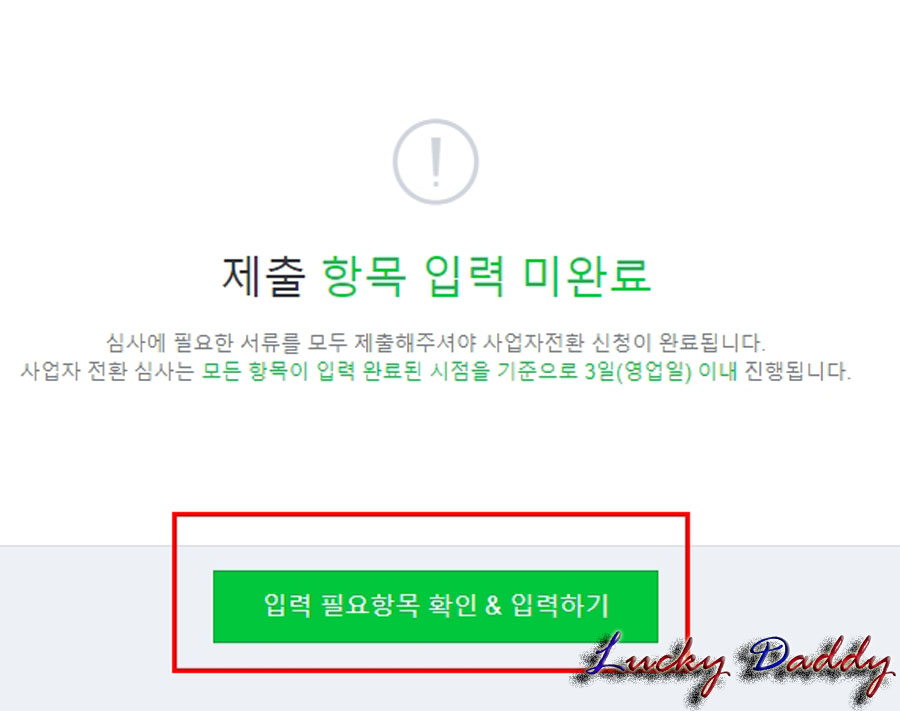
▶에스크로(Escrow)
먼저 [구매안전서비스 이용확인증]이 무엇인지 알아볼게요.
영어로는 에스크로(Escrow)라고 합니다.
에스크로(Escrow)는 구매자와 판매자 간 신용관계가 불확실할 때 제3자가 상거래가 원활히 이루어질 수 있도록 중개를 하는 매매 보호 서비스를 말한다. 1997년 미국에서 처음 도입했으며, 국내에서도 전자상거래 피해 방지 및 소비자 보호를 위해 5만 원 이상의 결제금액은 의무적으로 에스크로 시스템을 이용하도록 규정돼 있다.
-[네이버 지식백과] 에스크로 (시사상식사전, pmg 지식엔진연구소)
위의 사전적 정의에 나온 것 처럼 물건을 구매하는 구매자를 보호하기위한 최소한의 장치라고 보시면 될 것 같아요.
물건을 구매하는 사람이 대금을 결제하고 구매하면 중개하는 곳에서 그 대금을 일정기간 가지고 있다가 판매자에게 지급하는 것을 말하는 것입니다.
단, 구매자가 물건을 받은 다음 "구매확정"버튼을 클릭하면 판매자에게 대금이 바로 정산됩니다.
구매자가 구매결정을 누르지 않으면 각 플랫폼 별로 정해진 기간 이후에 판매자에게 대금을 정산해 주는 방식입니다.
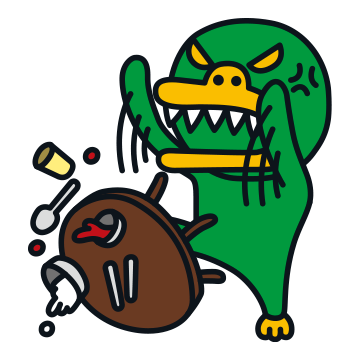
▶구매안전서비스 이용확인증 발급방법
이제 우리는 [통신판매업 신고]를 해야하는데 거기에 필요한 서류가 [구매안전서비스 이용확인증]입니다.
그러면 [구매안전서비스 이용확인증]을 다운로드 받는 방법에 대해 알아볼게요.
위 스마트 스토어 사업자 전환 순서에서 계속 이어집니다.

우측 상단의 [구매안전서비스 이용확인증]을 클릭해주세요.

[구매안전서비스 이용확인증]이 나오는데,
우측 상단에 아래화살표 모양을 클릭하면 PDF파일 형태로 저장을 할 수가 있고,
프린터 모양을 클릭하면 인쇄도 가능합니다.
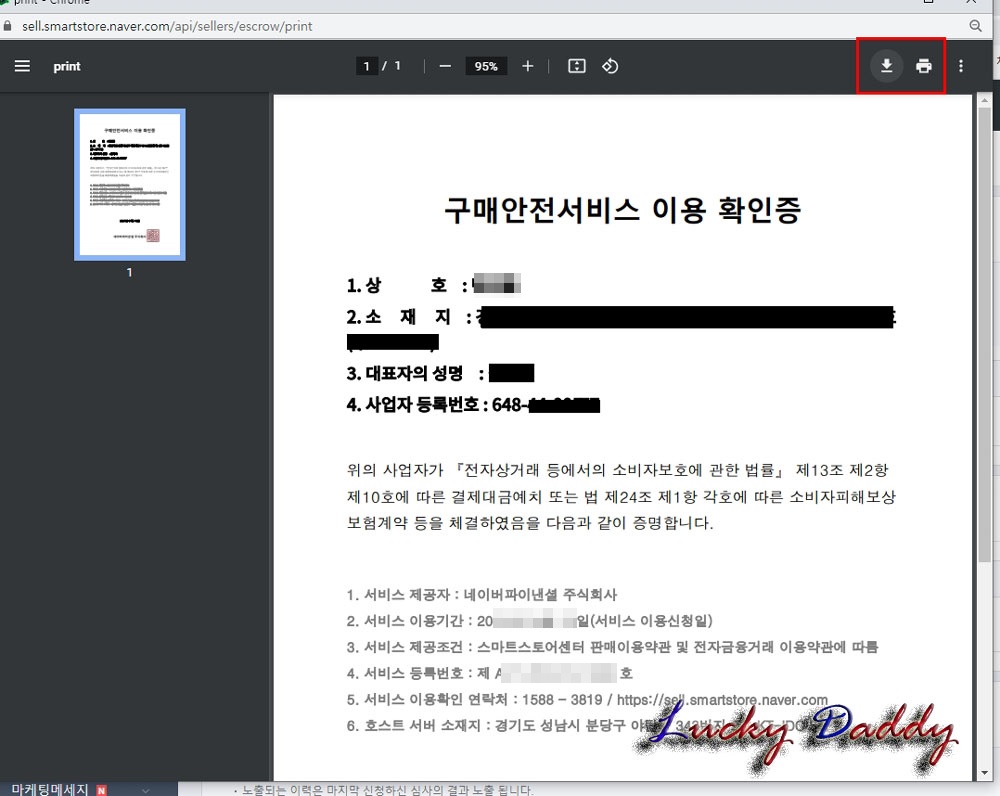
[통신판매업 신고]를 하는 방법은 [구매안전서비스 이용확인증]을 인쇄해서 시청에 직접 가서하는 방법과 [구매안전서비스 이용확인증]을 JPG파일 형태로 저장해 인터넷으로 하는 방법 두 가지가 있습니다.
지금 다운로드 받은 [구매안전서비스 이용확인증]은 PDF파일 인데,
지난시간에 아이러브 PDF라는 사이트를 이용해
[PDF파일을 JPG파일 형태로 변환시키는 방법]을 미리 설명드렸으니 전 시간 포스팅을 참고해주세요.
가급적 사업자 서류는 "JPG파일" 형태로 변환해서 꼭 가지고 계셔야합니다.
잘 모르면 그냥 핸드폰으로 서류를 찍으시면 "JPG파일" 형태가 됩니다.
EP7 국세청 홈택스에서 현금영수증 가맹점 가입하기
어제 인터넷으로 국세청 홈택스에 사업자등록증을 신청했는데 하루가 지난 지금 국세청에서 문자 한 통이 왔어요. 갑자기 "2개월 안에 현금영수증 가맹점으로 가입"하래요! 이게 뭔 생뚱맞은 문
luckydaddy.tistory.com
저는 [사업자등록증]과 [구매안전서비스 이용확인증] 모두" JPG파일" 형태로 미리 만들어 두었습니다.
PDF파일도 만들어두었는데, 나중에 보니 쓸데가 없더라구요.
그냥 JPG파일만 만들어 놓으시면 됩니다.

이제 통신판매업 신고를 해야하는데 저는 밖에 나가는 게 귀찮아요.
그래서 인터넷으로 통신판매업 신고를 하려고합니다.
그럼 필히 JPG파일이 필요하겠지요.

다음시간에는 인터넷으로 [통신판매업 신고]를 하는 방법을 알아볼게요.
이 글이 도움이되셨다면 댓글, 애드 꾹♥
그럼 다음에 또....

'판매플랫폼' 카테고리의 다른 글
| EP12 지금까지 내용 정리 및 앞으로 해야할 일들 (0) | 2021.09.28 |
|---|---|
| EP10 네이버 스마트 스토어 사업자 전환 마무리하기 (0) | 2021.09.26 |
| EP6 스마트스토어 대표이미지 및 상세페이지 반품교환 안내 공지사항 만들기 (2) | 2021.09.20 |
| EP3 네이버 스마트스토어 개설하기 (2) | 2021.09.17 |
| 네이버 스마트스토어 퇴점 및 탈퇴방법 (0) | 2021.09.14 |




댓글